이메일 폴더 편집 또는 삭제
폴더를 사용하면받은 편지함과 메시지를 정리할 수 있습니다. 폴더를 만든 후에는 이름을 바꾸거나 고정하거나 이동하거나 삭제할 수 있습니다.
이메일 폴더 편집
- 웹 메일 에 로그인합니다. Professional Email powered by Titan 주소와 암호를 사용합니다 (GoDaddy 사용자 이름과 암호는 여기에서 사용할 수 없음).
- 폴더 이름 변경 : 가장 왼쪽에있는 폴더 위로 마우스를 가져가
 추가 작업을 클릭 한 다음 이름 바꾸기를 선택합니다 . 새 이름을 입력 한 다음 키보드에서 Enter를 선택합니다. 새 이름이 저장됩니다.
추가 작업을 클릭 한 다음 이름 바꾸기를 선택합니다 . 새 이름을 입력 한 다음 키보드에서 Enter를 선택합니다. 새 이름이 저장됩니다.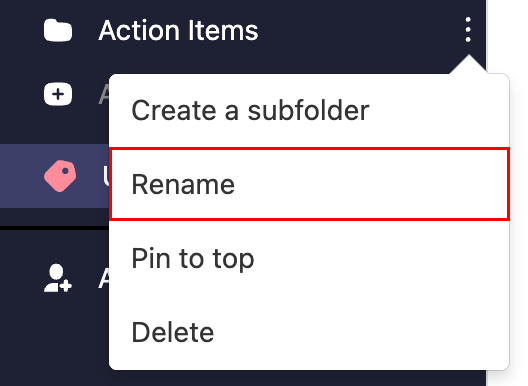
- 폴더 고정 : 폴더 위로 마우스를 가져가
 추가 작업을 클릭 한 다음 맨 위에 고정합니다 . 폴더가 폴더 목록의 맨 위로 이동합니다.
추가 작업을 클릭 한 다음 맨 위에 고정합니다 . 폴더가 폴더 목록의 맨 위로 이동합니다.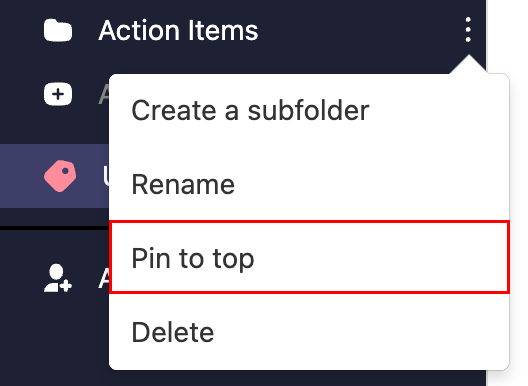
- 폴더 이동 : 폴더 위로 마우스를 가져간 다음 선택하여 원하는 위치로 끕니다. 폴더 이동을 확인하려면 이동을 선택합니다.
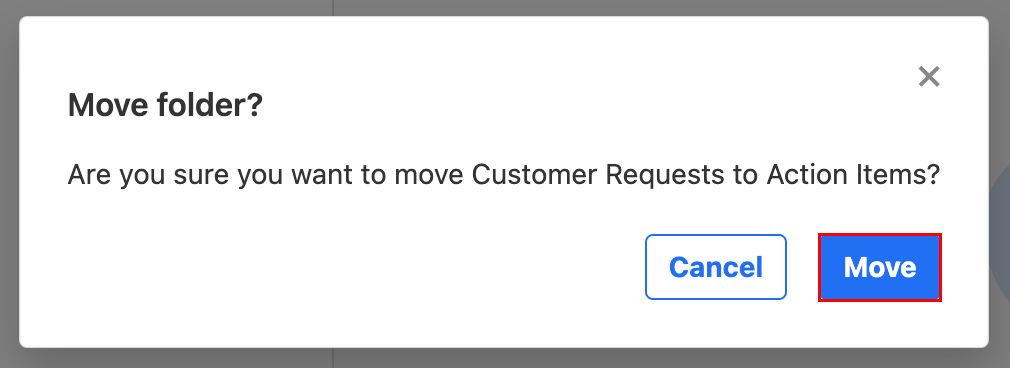
이메일 폴더 삭제
- 웹 메일 에 로그인합니다. Professional Email powered by Titan 주소와 암호를 사용합니다 (GoDaddy 사용자 이름과 암호는 여기에서 사용할 수 없음).
- 맨 왼쪽에서 폴더 위로 마우스를 가져가
 추가 작업을 클릭 한 다음 삭제를 클릭합니다 .
추가 작업을 클릭 한 다음 삭제를 클릭합니다 .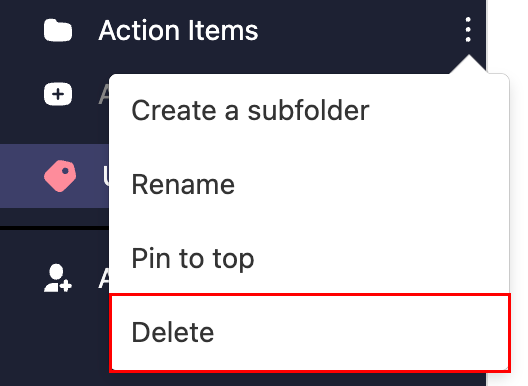
- 폴더 삭제를 확인하려면 삭제를 선택합니다.